Introduction
Ce document décrit comment appliquer des licences permanentes dans des réseaux à air libre sur Firepower Device Manager (FDM).
Conditions préalables
Exigences
Il est recommandé d'avoir des connaissances sur ce sujet :
- Configuration initiale de Cisco Secure Firewall Threat Defense
Composants utilisés
Les informations contenues dans ce document sont basées sur la version du logiciel :
- Firepower Threat Defense version 7.4.1.
The information in this document was created from the devices in a specific lab environment. All of the devices used in this document started with a cleared (default) configuration. Si votre réseau est en ligne, assurez-vous de bien comprendre l’incidence possible des commandes.
Configurer
Activer le mode PLR
Étape 1. Activez le mode PLR sur votre périphérique.
Cliquez sur Device et accédez à Smart License.
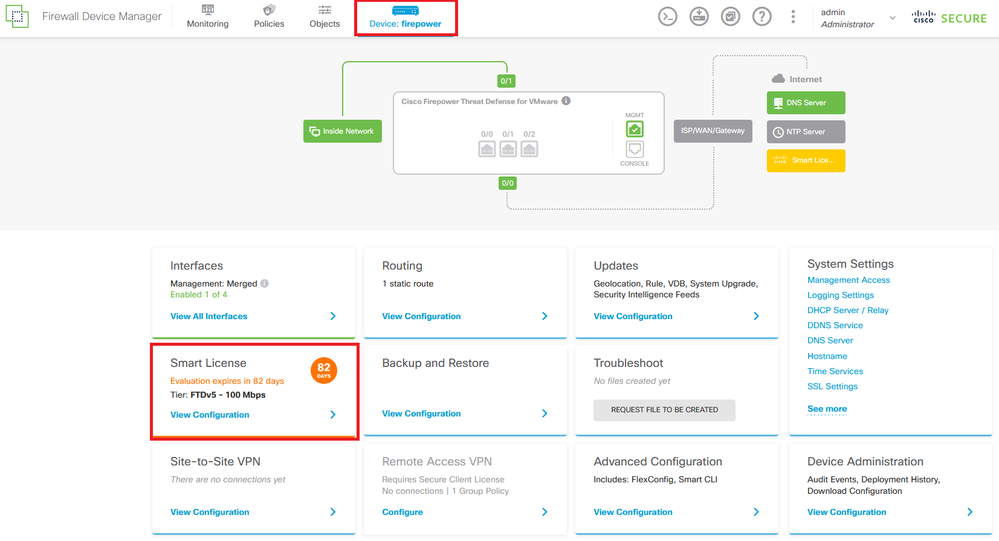
Étape 2. Cliquez sur l'engrenage et sélectionnez Switch to Universal PLR.

Remarque : si votre périphérique utilise la licence Smart, vous devez annuler l'enregistrement du périphérique.

Attention : une fois que vous avez basculé en mode PLR, vous ne pouvez plus repasser en mode d'évaluation.

Dans la fenêtre d'aperçu, sélectionnez le niveau de performances et cliquez sur Oui.
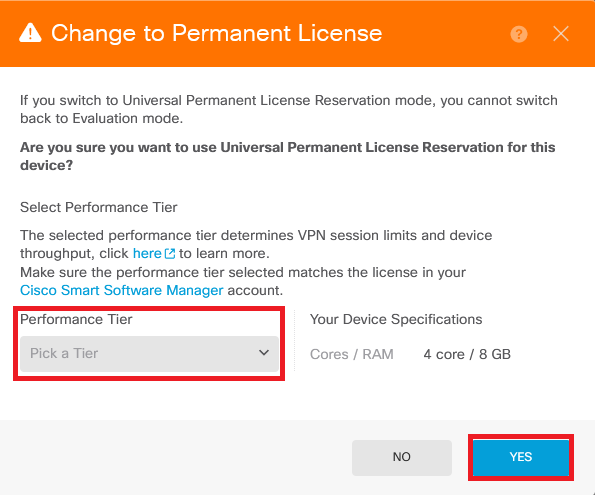
Étape 3. Enregistrez le code de demande.
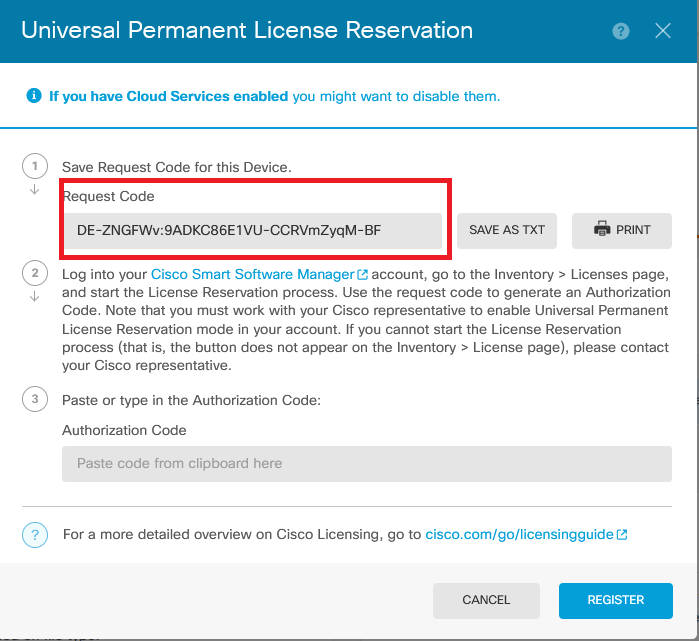
Étape 4. Connectez-vous à votre compte CSSM et naviguez vers > > Licenses et cliquez sur License Reservation.
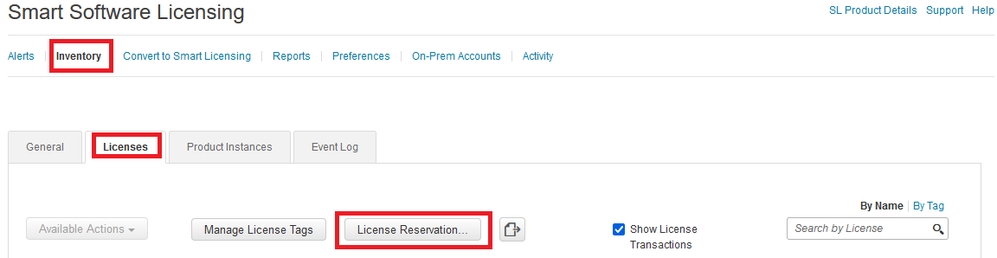
Cliquez sur Continuer.
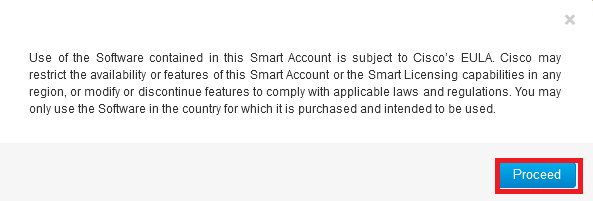
Collez votre code de demande et cliquez sur Next.
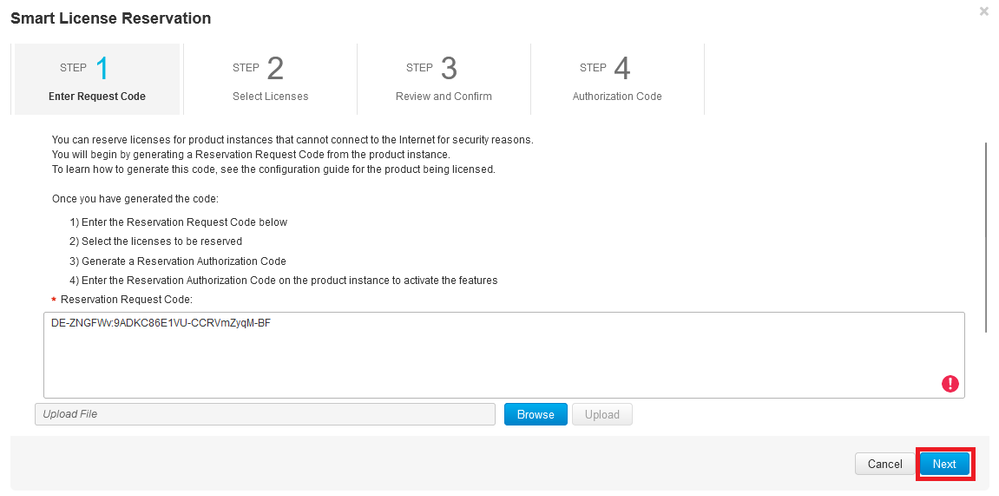
Sélectionnez votre licence et cliquez sur Next.
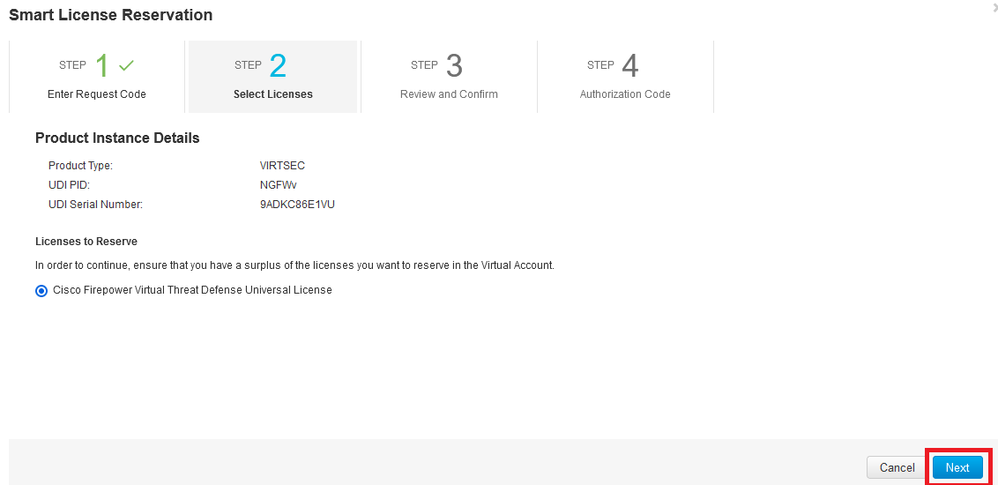
Cliquez sur Générer le code d'autorisation.
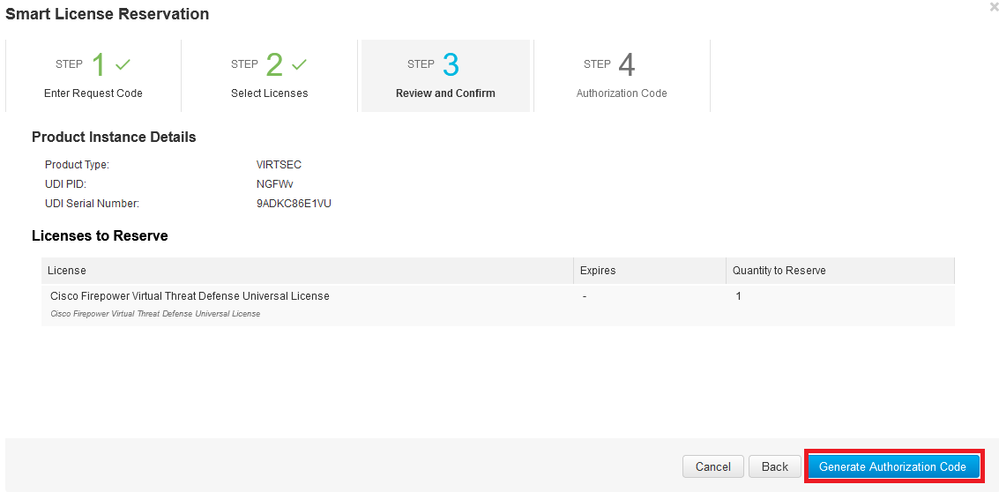
Pour enregistrer le code d'autorisation, cliquez sur Télécharger en tant que fichier ou sur Copier dans le Presse-papiers.
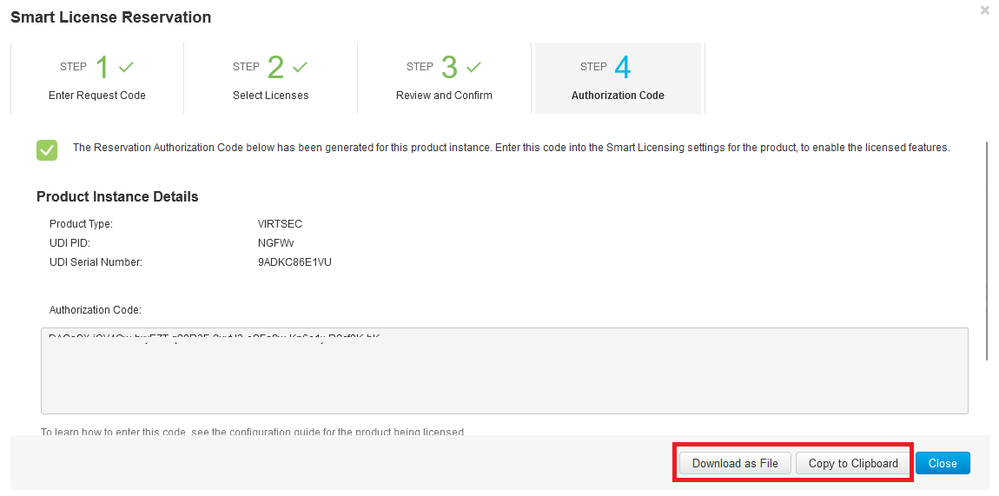
Cliquez sur Close pour terminer le processus.
Étape 5. Revenez à FDM et collez le code d'autorisation et cliquez sur Register.

Remarque : actualisez la page pour voir l'état actuel de la licence.
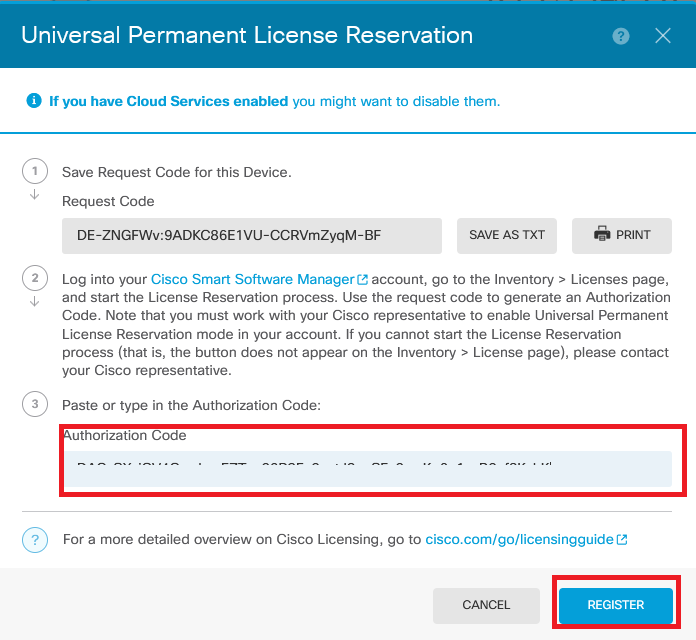
Annuler l'inscription PLR
J'ai une licence dans CSSM
Utilisez cette option lorsque vous avez terminé l'Assistant Enregistrement de licence dans CSSM et que vous disposez d'un code d'autorisation. Par exemple, vous avez démarré le processus dans le mauvais FDM, vous devez donc libérer votre licence dans votre compte CSSM.
Étape 1. Cliquez sur Device et accédez à Smart License.
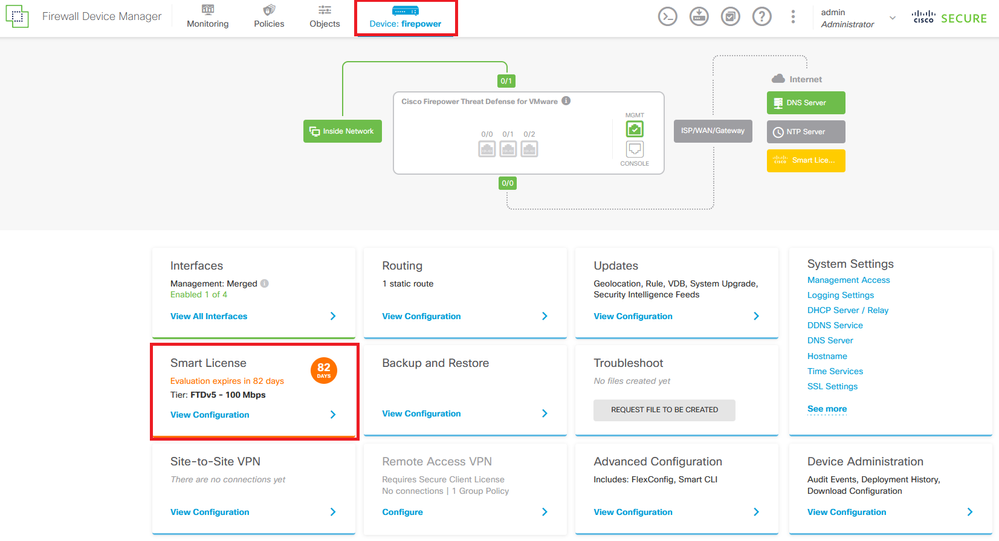
Étape 2. Cliquez sur l'engrenage et sélectionnez Annuler PLR.
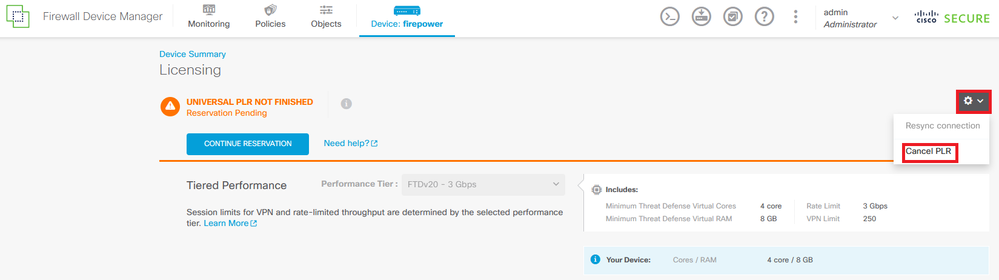
Étape 3. Sélectionnez J'ai une licence dans CSSM.
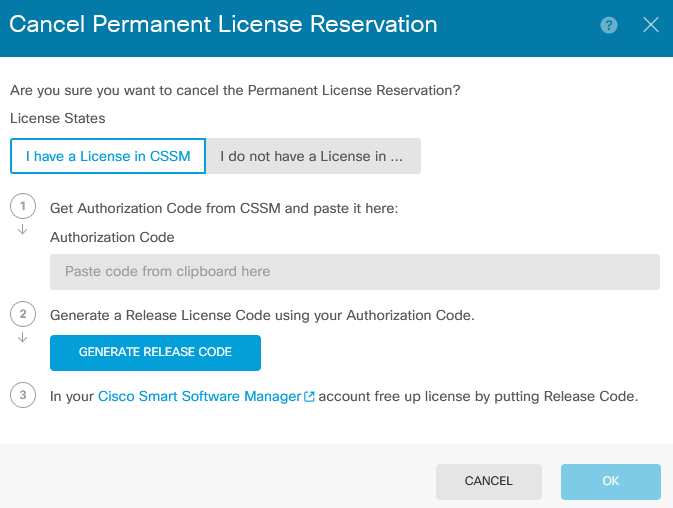
Étape 4. Collez votre code d'autorisation et cliquez sur Generate Release Code.
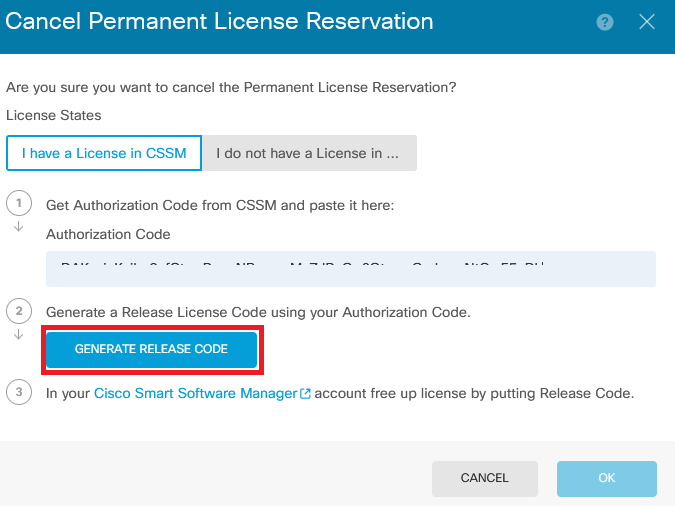
Enregistrez votre code de licence de version.
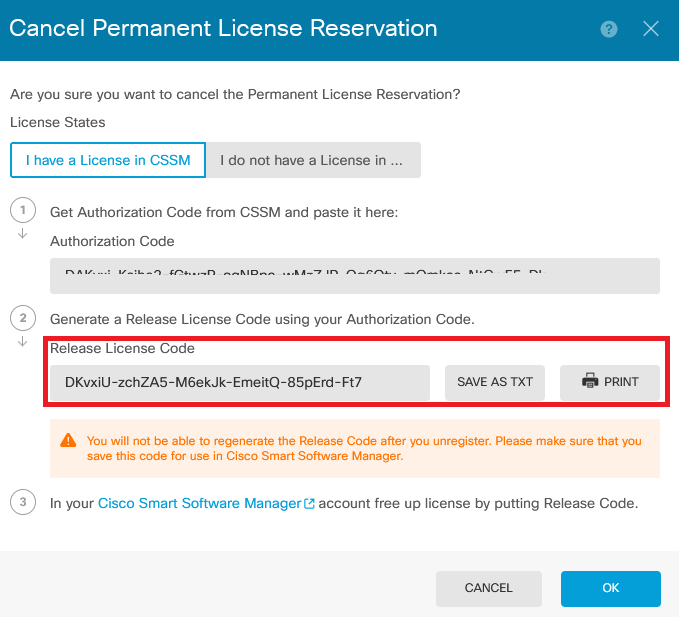
Étape 5. Connectez-vous à votre compte CSSM et naviguez jusqu'à > > Product Instances.
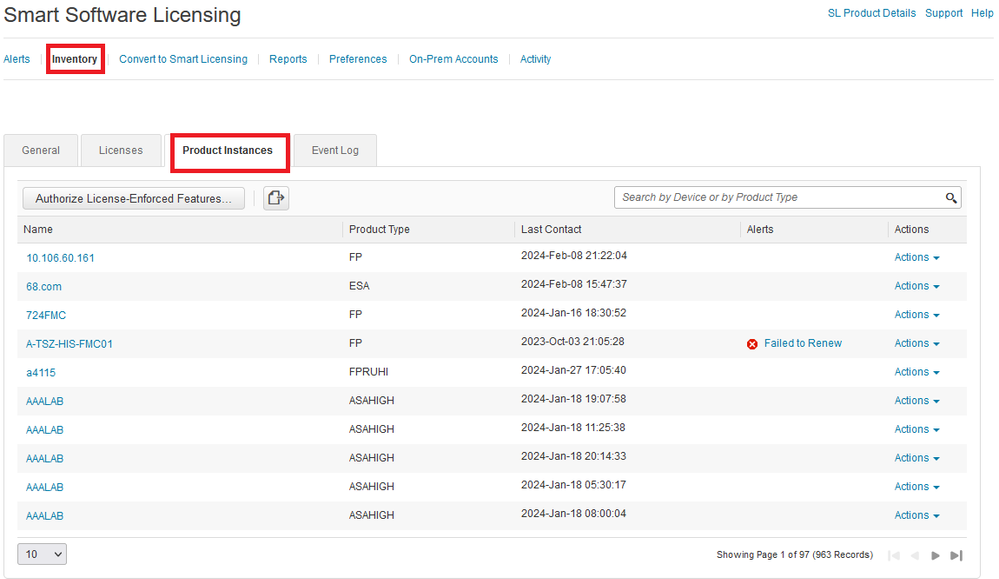
Étape 6. Recherchez votre périphérique par son nom.

Remarque : le nom est le numéro de série du périphérique.
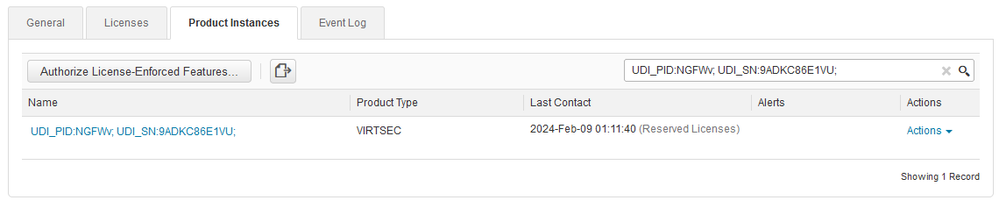
Étape 7. Cliquez sur et sélectionnez dans la liste déroulante.
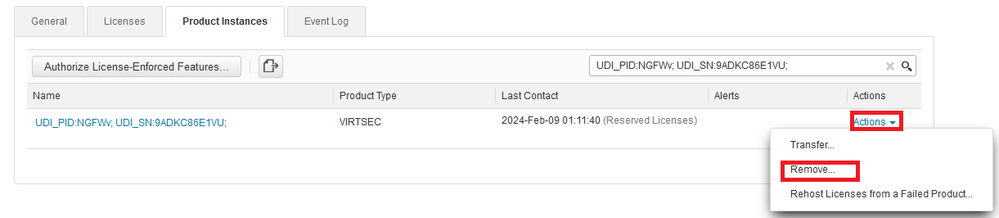
Collez votre code de licence de version et cliquez sur Supprimer la réservation.
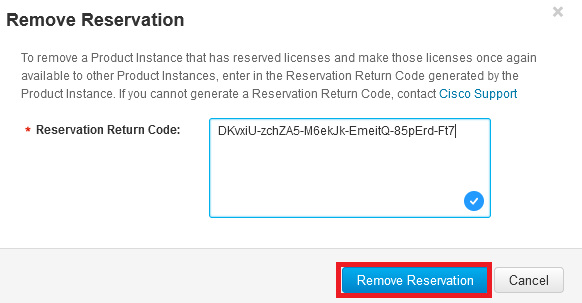
Étape 8. Revenez à votre périphérique et cliquez sur Ok.

Remarque : actualisez la page pour voir l'état actuel de la licence.
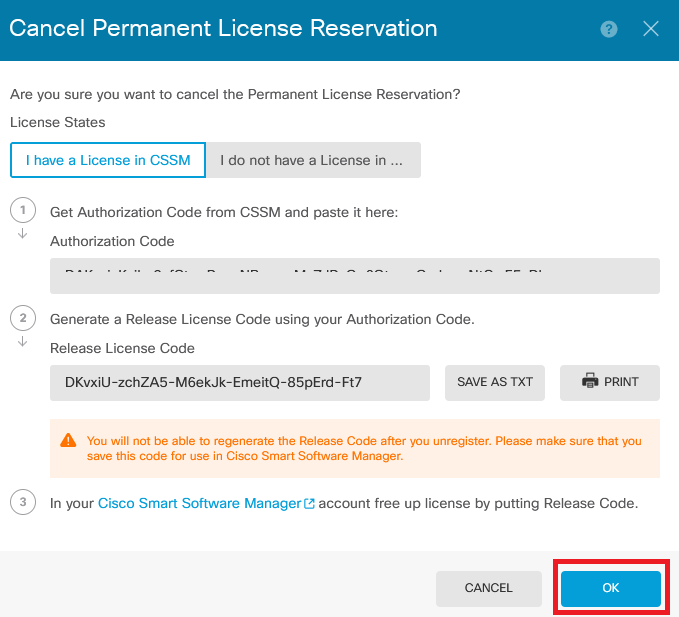
Je n'ai pas de licence dans CSSM
Utilisez cette option lorsque vous ne terminez pas l'Assistant Enregistrement de licence dans CSSM. Par exemple, vous avez démarré le processus PLR dans votre FDM, mais vous ne disposez pas des licences correctes dans votre CSSM.
Étape 1. Cliquez sur Device et accédez à Smart License.
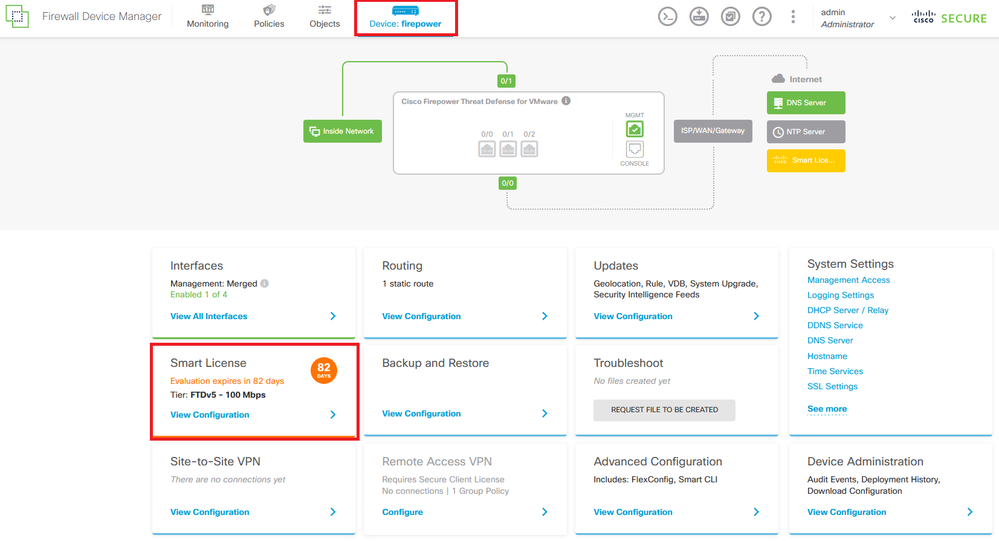
Étape 2. Cliquez sur l'engrenage et sélectionnez Annuler PLR.
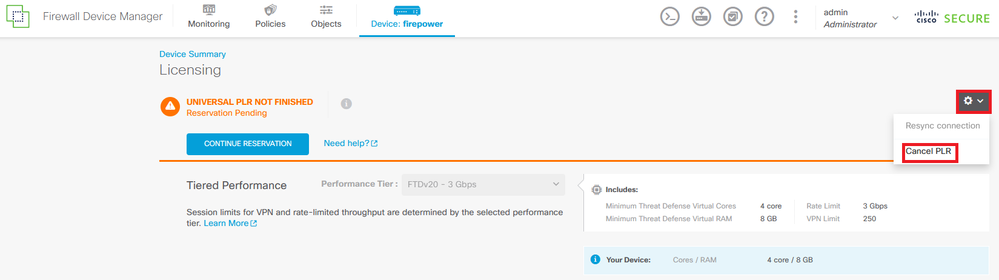
Étape 3. Sélectionnez Je n'ai pas de licence dans CSSM.
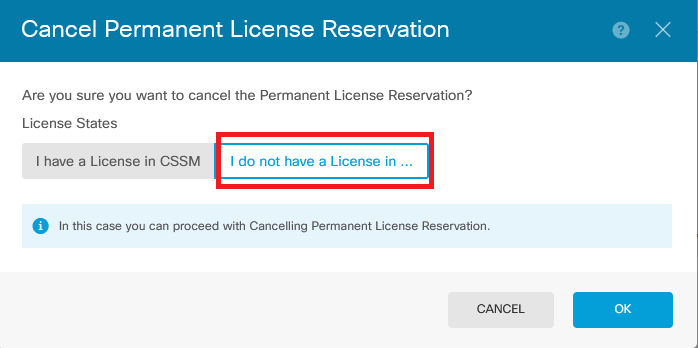
Cliquez sur OK pour terminer.
Désinscription du périphérique en mode PLR
Étape 1. Cliquez sur Device et accédez à Smart License.
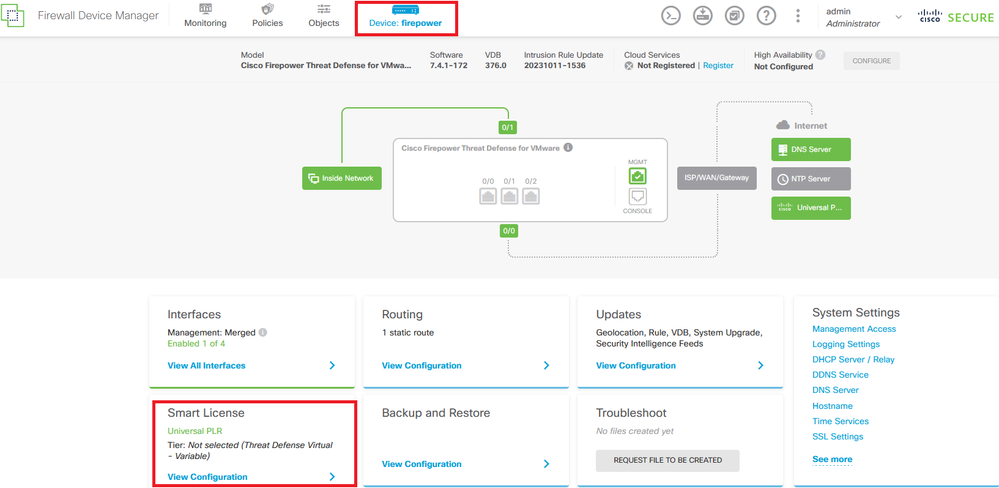
Étape 2. Cliquez sur l'engrenage et sélectionnez Unregister Universal PLR.

Étape 3. Cliquez sur Yes pour continuer le processus.
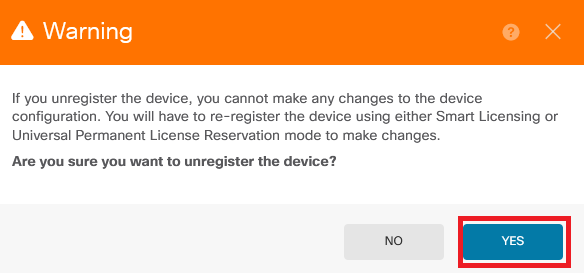
Étape 4. Enregistrez le code de licence de version.

Étape 5. Connectez-vous à votre compte CSSM et naviguez jusqu'à > > Product Instances.
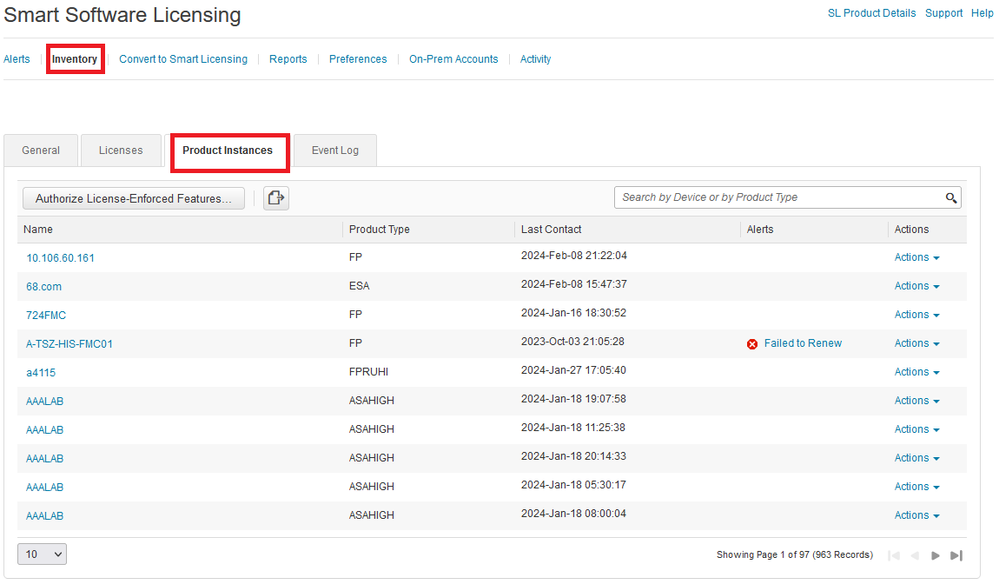
Étape 6. Recherchez votre périphérique par son nom.

Remarque : le nom est le numéro de série du périphérique.
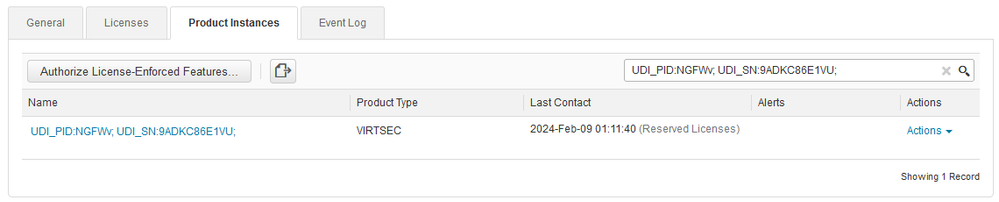
Étape 7. Cliquez sur et sélectionnez dans la liste déroulante.
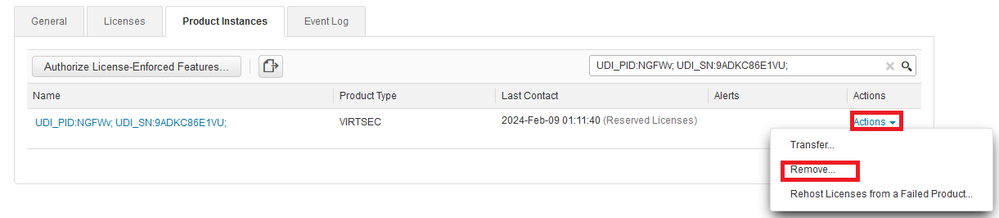
Collez votre code de licence de version et cliquez sur Supprimer la réservation.
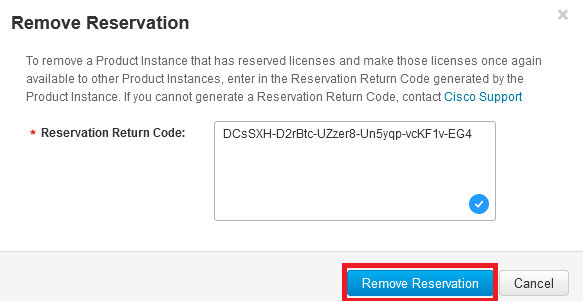
Étape 8. Retournez à votre périphérique et cliquez sur Annuler l'inscription.
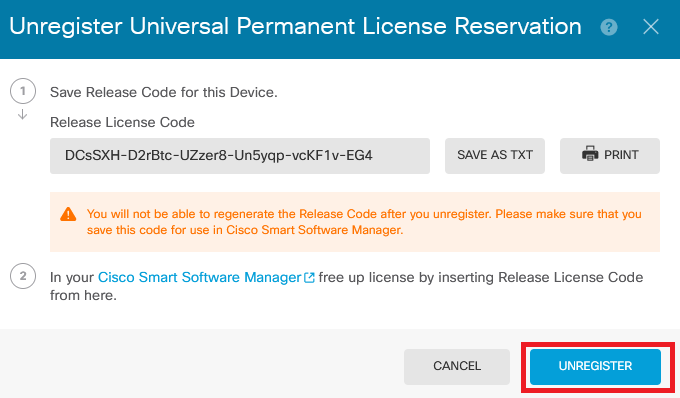
Vérifier
Accédez à Device > Smart License et vous pouvez voir que la licence est Universal PLR.
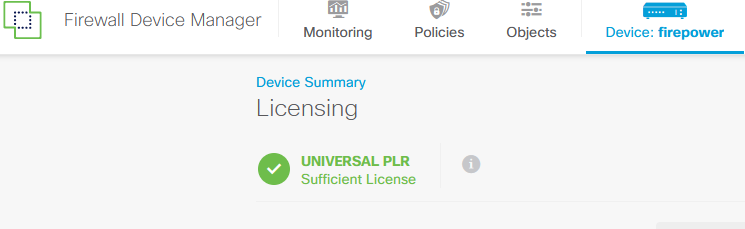
Dépannage
1. Recherchez les erreurs dans /ngfw/var/log/cisco/smart_agent.log.
Par exemple, dans ces journaux, vous pouvez voir que le processus d'enregistrement a réussi.
> expert
admin@firepower:~$ sudo su
Password:
root@firepower:/home/admin# cd /ngfw/var/log/cisco/
root@firepower:/ngfw/var/log/cisco# tail smart_agent.log
2024-02-09 03:21:21 ajp-nio-8009-exec-8: INFO LicenseSoftwareIds:82 - Selected software ID: regid.2019-11.com.cisco.VIRTSEC,1.0_9aa10401-8a9a-4bfb-8e41-bea8ea257aad
2024-02-09 03:21:21 ajp-nio-8009-exec-8: INFO DefaultSmartAgentFactoryProvider:398 - New platform tag is regid.2019-11.com.cisco.VIRTSEC,1.0_9aa10401-8a9a-4bfb-8e41-bea8ea257aad
2024-02-09 03:21:21 ajp-nio-8009-exec-8: INFO PLRUnhandledNotificationHandler:31 - Handling listener class com.cisco.ngfw.onbox.backend.services.SmartAgentStatusServiceDelegate for Notification: NotifyReservationInstalled
2024-02-09 03:21:21 ajp-nio-8009-exec-8: INFO PLRUnhandledNotificationHandler:31 - Handling listener class com.cisco.ngfw.onbox.backend.platform.SmartAgentConfFileSync for Notification: NotifyReservationInstalled
2024-02-09 03:21:21 ajp-nio-8009-exec-8: INFO SmartAgentConfFileSync:178 - RegistrationStatus : REGISTERED AuthorizationStatus : AUTHORIZED
2024-02-09 03:21:21 ajp-nio-8009-exec-8: INFO SmartAgentConfFileSync:192 - updated the smart Agent File with the status
2024-02-09 03:21:21 ajp-nio-8009-exec-8: INFO PLRUnhandledNotificationHandler:31 - Handling listener class com.cisco.ngfw.onbox.backend.services.LicenseServiceDelegate for Notification: NotifyReservationInstalled
2024-02-09 03:21:21 ajp-nio-8009-exec-8: INFO DefaultSmartAgentManager:159 - Received notification from Nesla: 'NotifyExportControlled'.
2. Prenez une queue de cochon pour demander l'assistance du centre d'assistance technique et joignez-la aux notes de dossier. Vous pouvez demander de l'assistance dans Assistance technique et téléchargements Cisco.
> expert
admin@firepower:~$ sudo su
root@firepower:/home/admin# pigtail all -outfile LogsRegistration.txt
3. L'état de la licence est également indiqué dans le fichier /etc/sf/smart_agent.conf. Si le périphérique est en mode Universal Permanent Licensing Reservation, le fichier smart_agent.conf affiche REGISTERED et AUTHORIZED.
> expert
admin@firepower:~$ sudo su
root@firepower:/home/admin# tail /etc/sf/smart_agent.conf
#Fri Feb 09 03:21:21 UTC 2024
virtual_acct=
registration=REGISTERED,null
authorization=AUTHORIZED,1707448881842
Problèmes courants
Pas assez de licences.
Dans le processus License Reservation, vous avez obtenu cette erreur :

Action recommandée.
Vérifiez que vous disposez de suffisamment de licences dans votre compte CSSM. Si vous disposez de suffisamment de licences, demandez l'assistance du TAC.
Vous ne pouvez pas voir le bouton License Reservation.
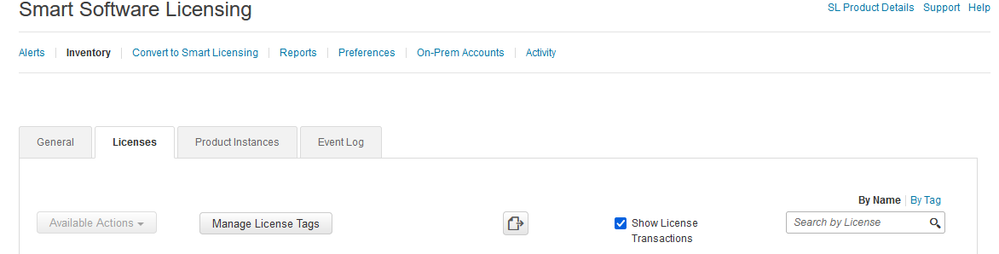
Action recommandée
Vous devez contacter votre représentant Cisco pour activer le mode PLR dans votre compte.
Informations connexes

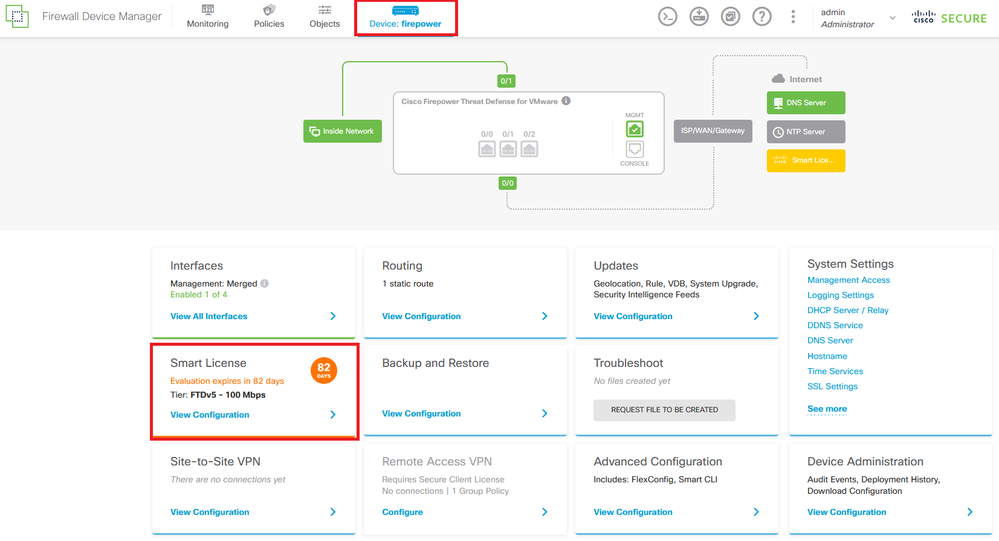



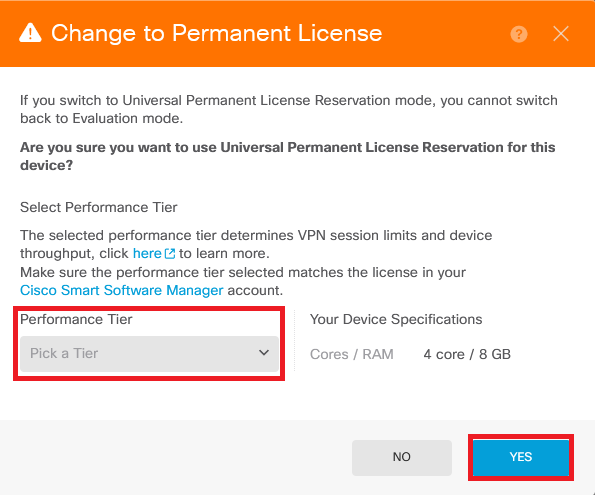
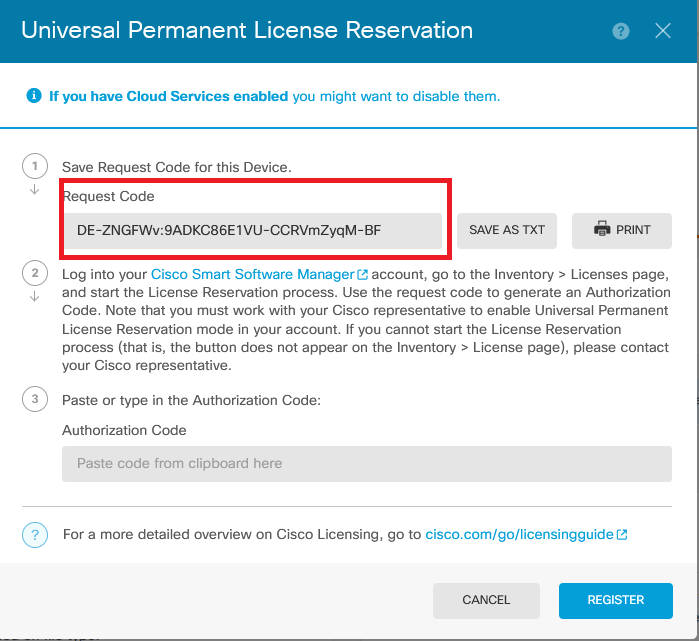
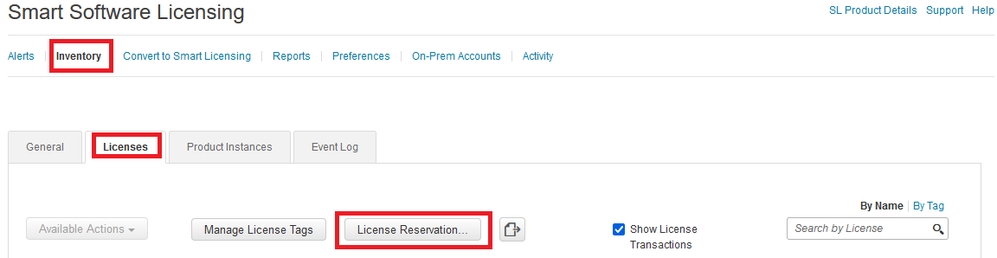
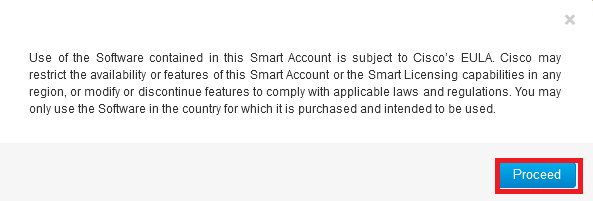
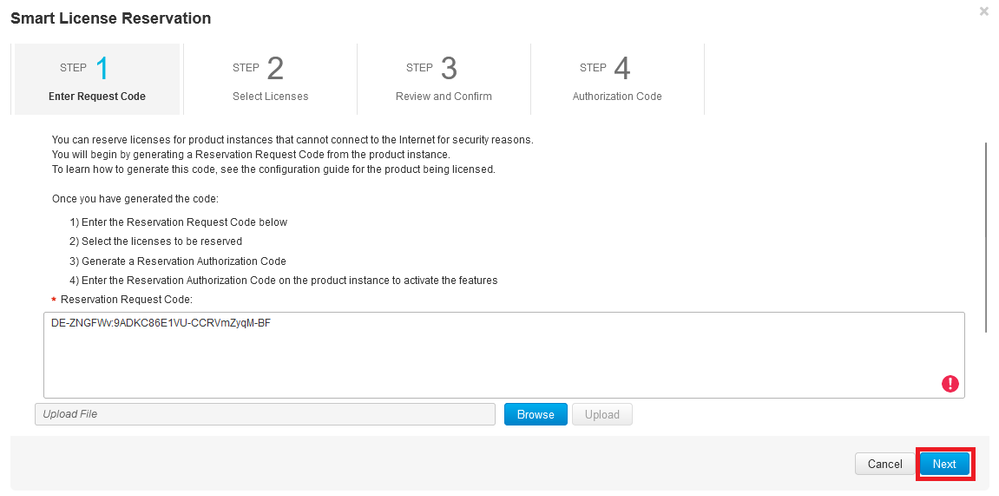
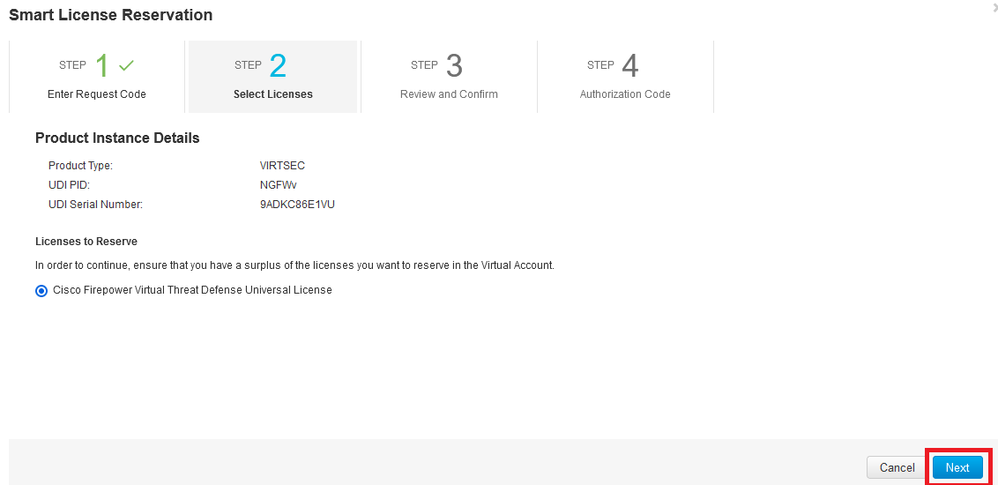
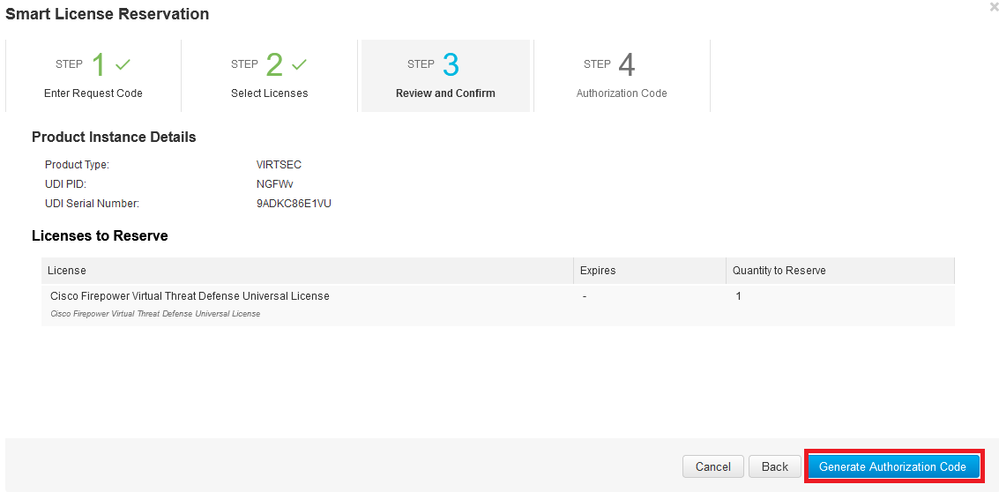
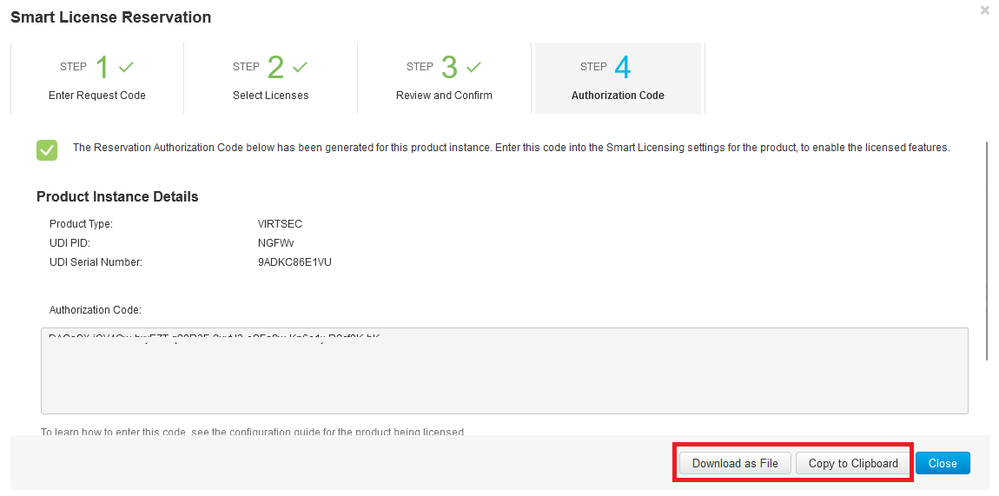
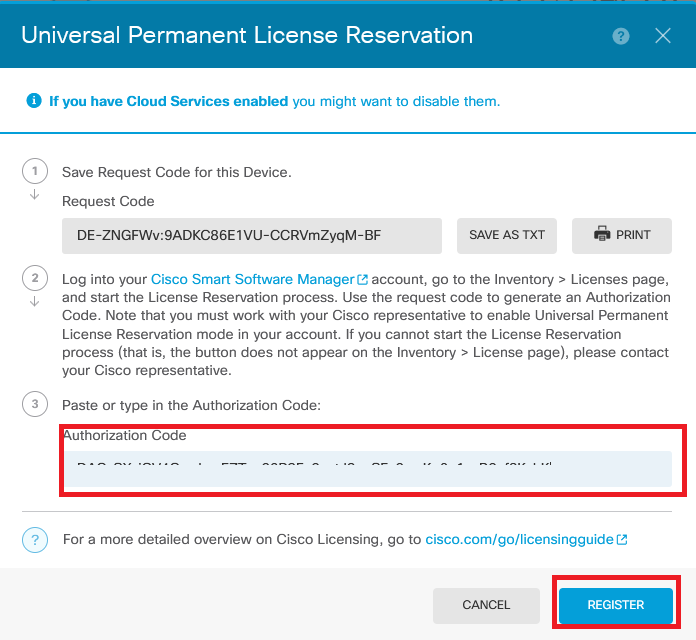
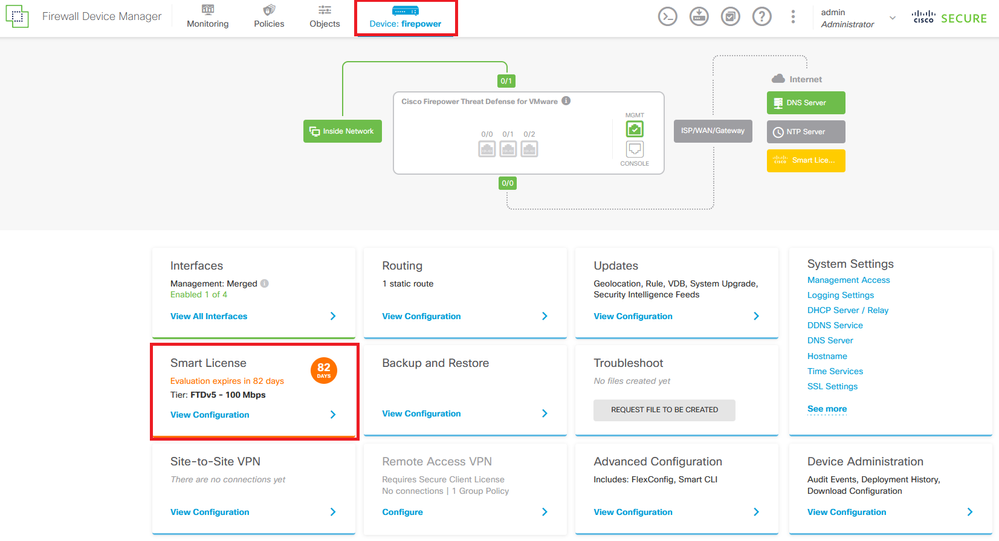
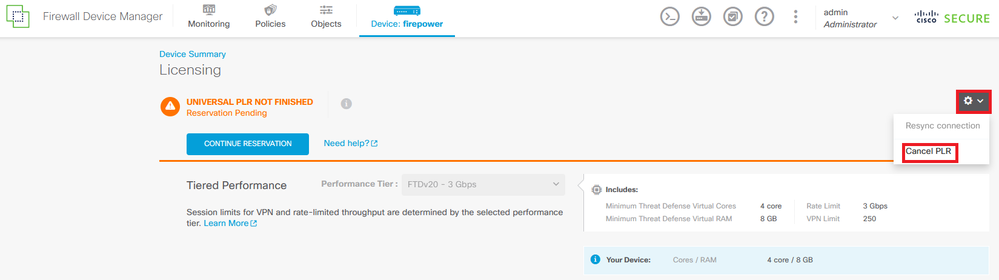
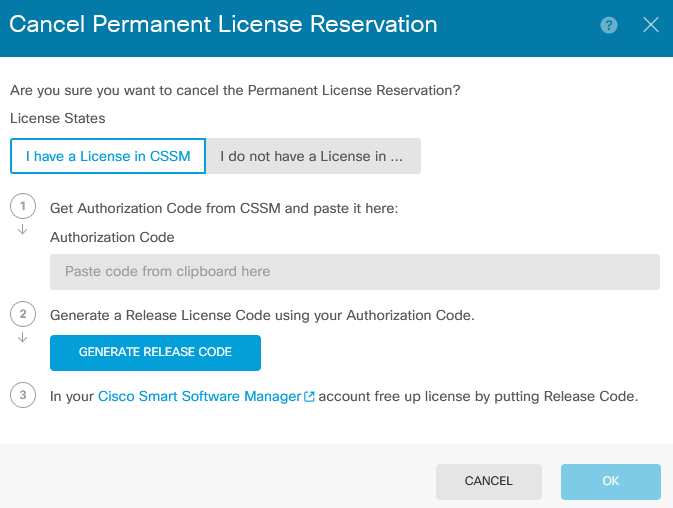
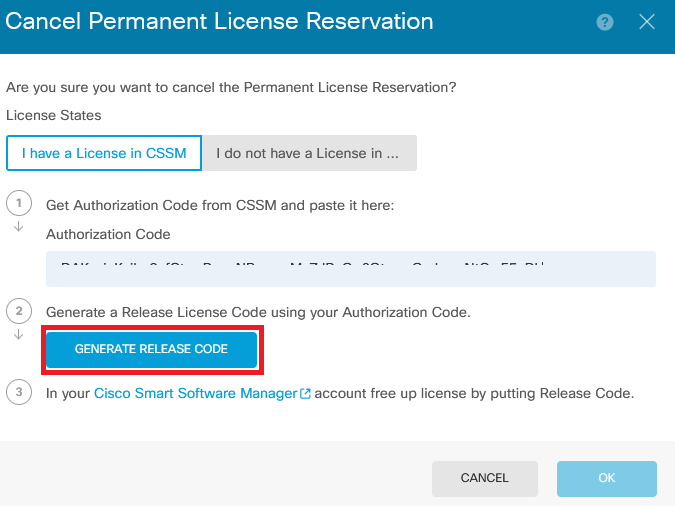
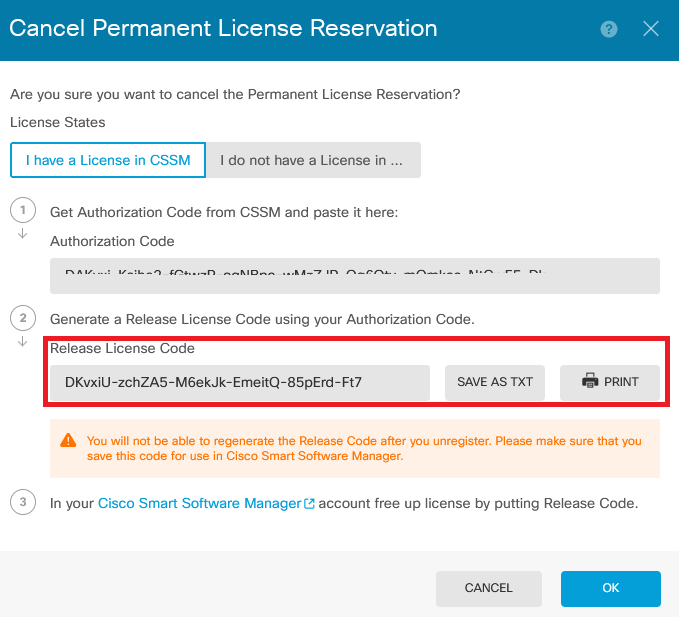
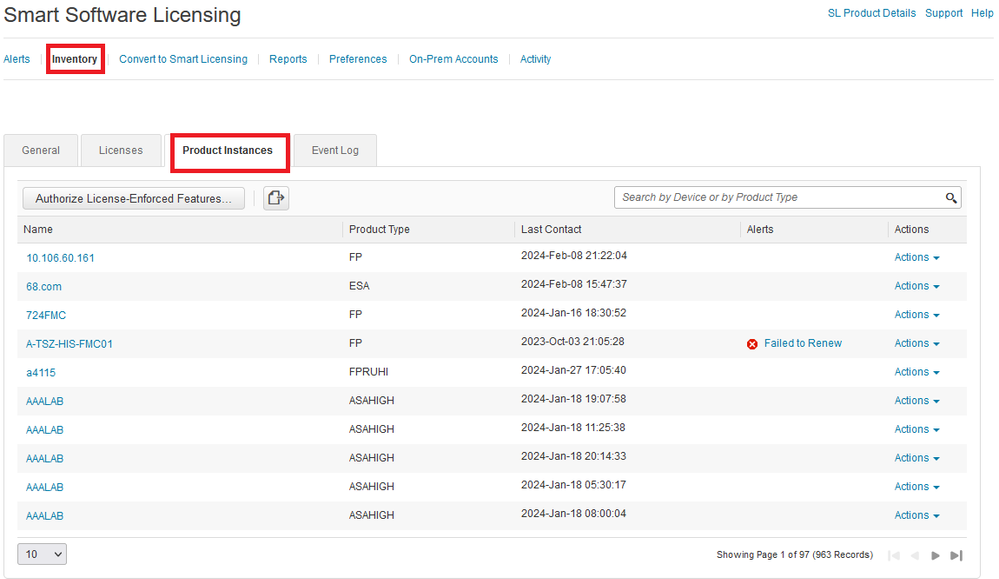
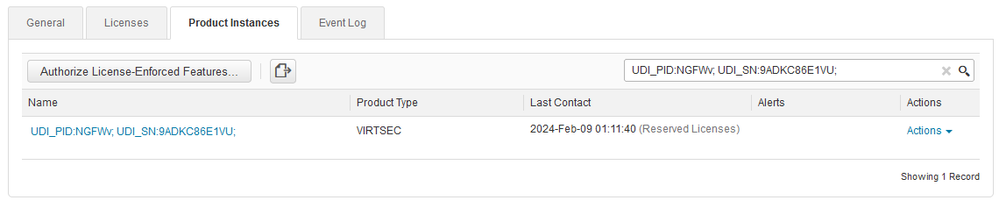
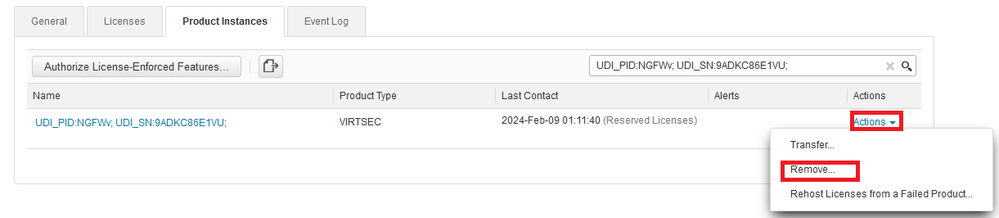
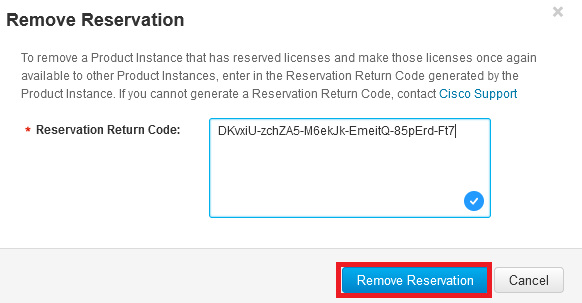
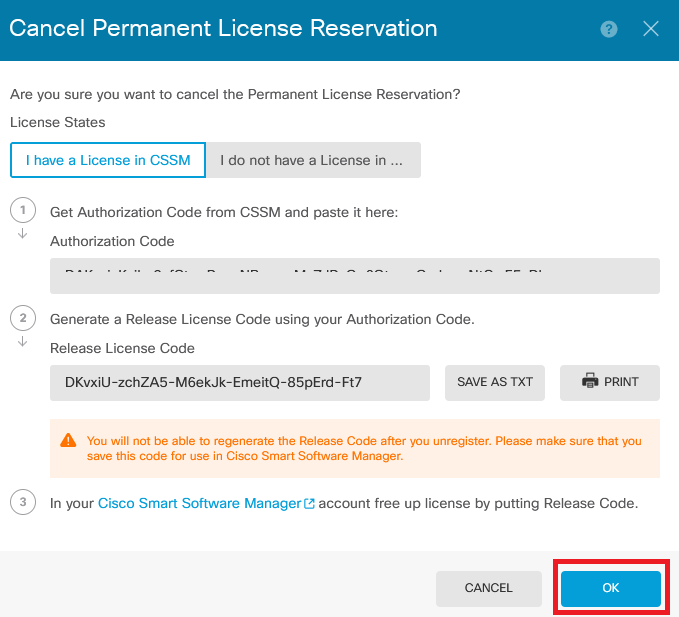
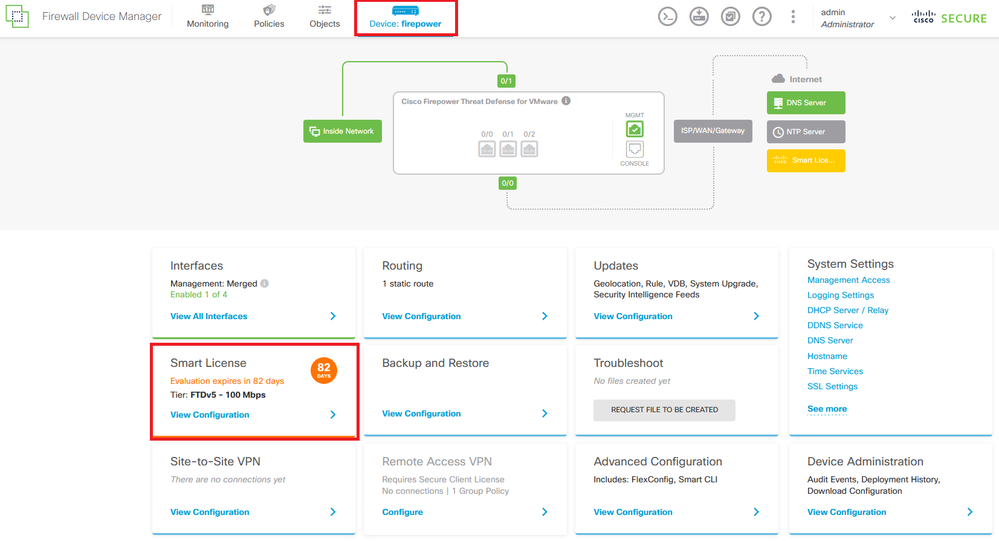
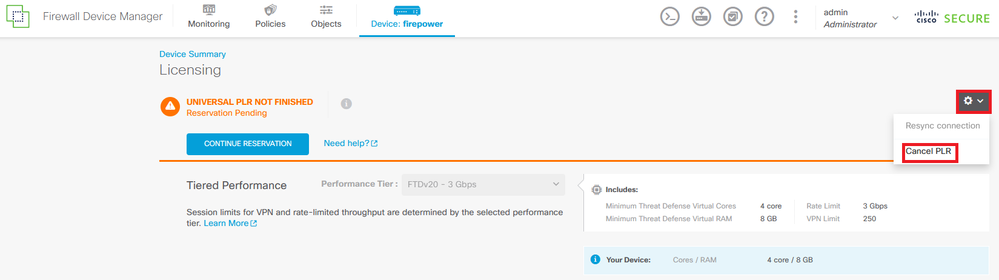
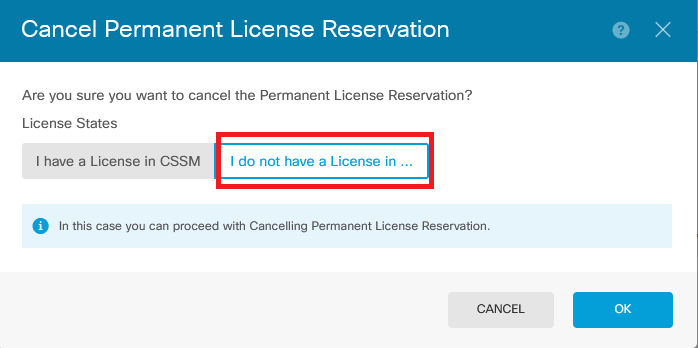
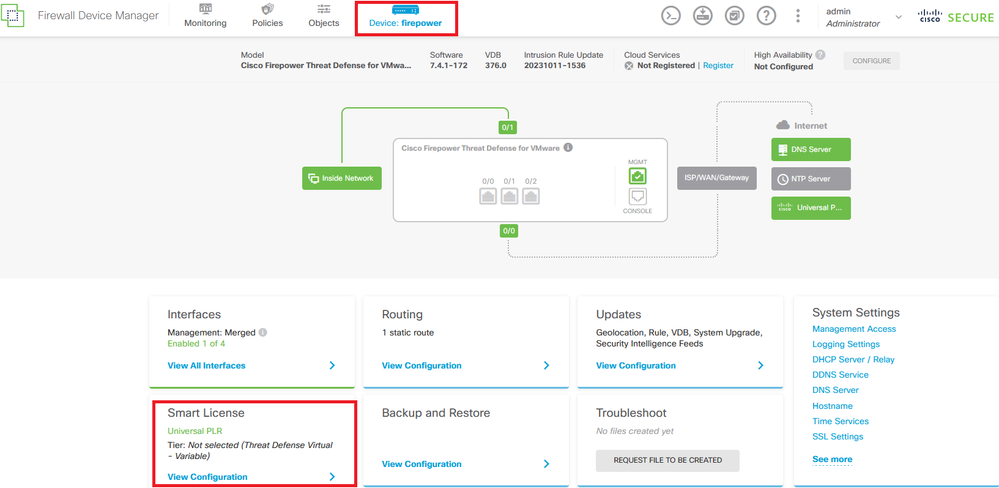

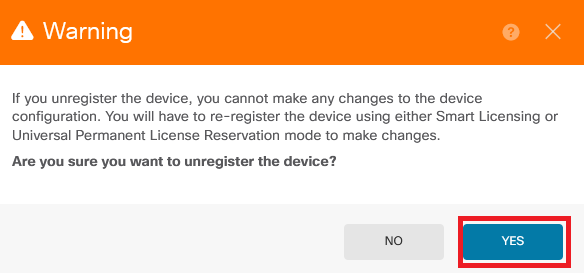

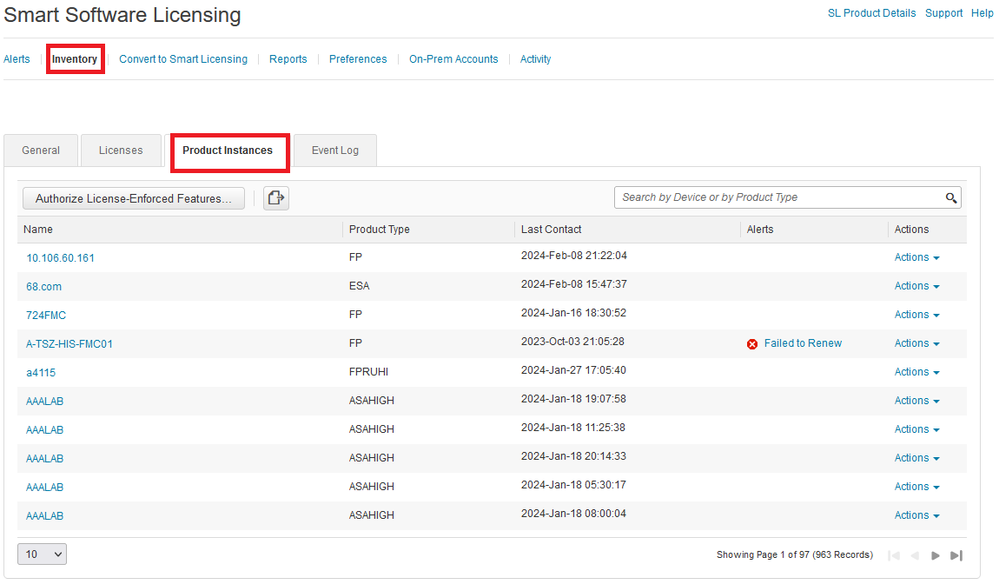
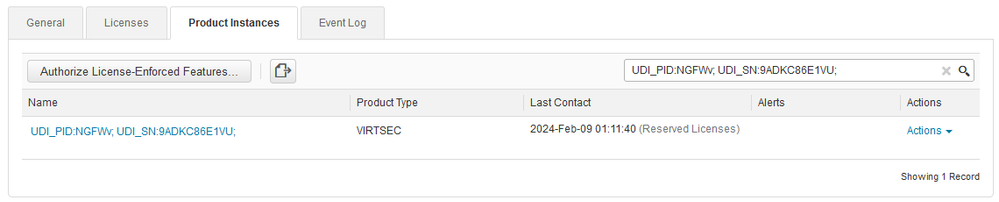
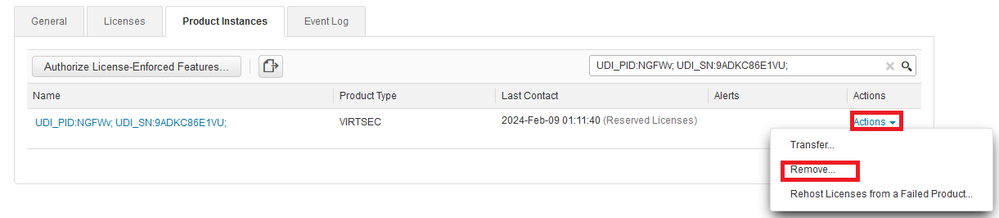
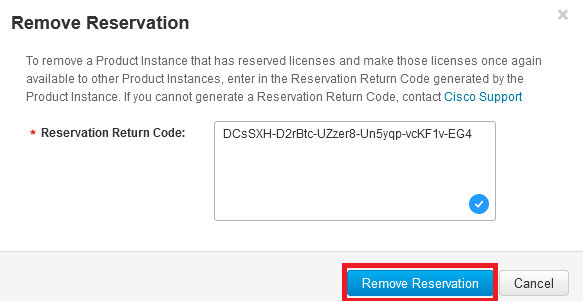
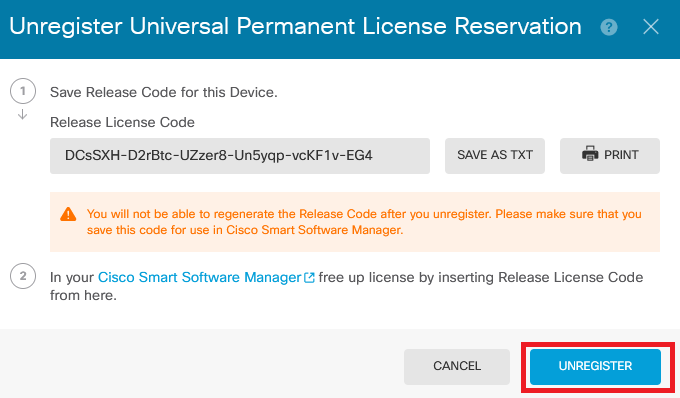
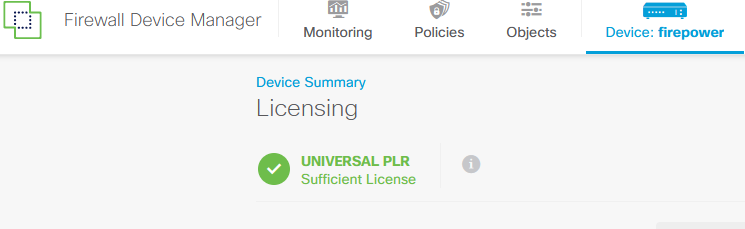

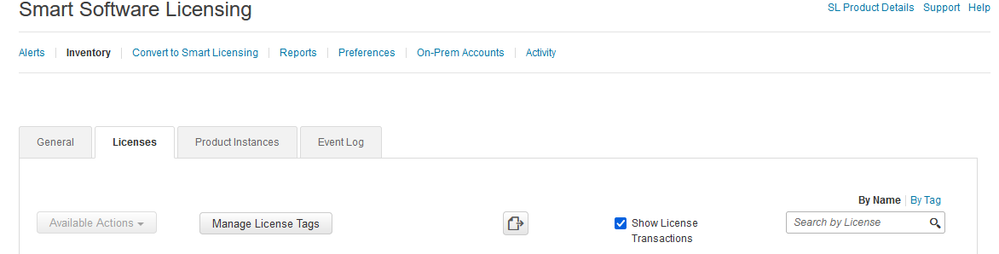
 Commentaires
Commentaires